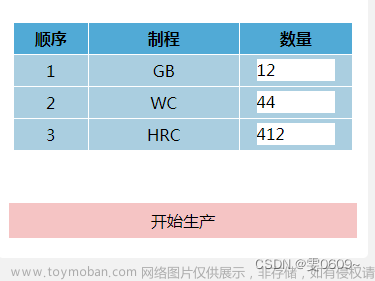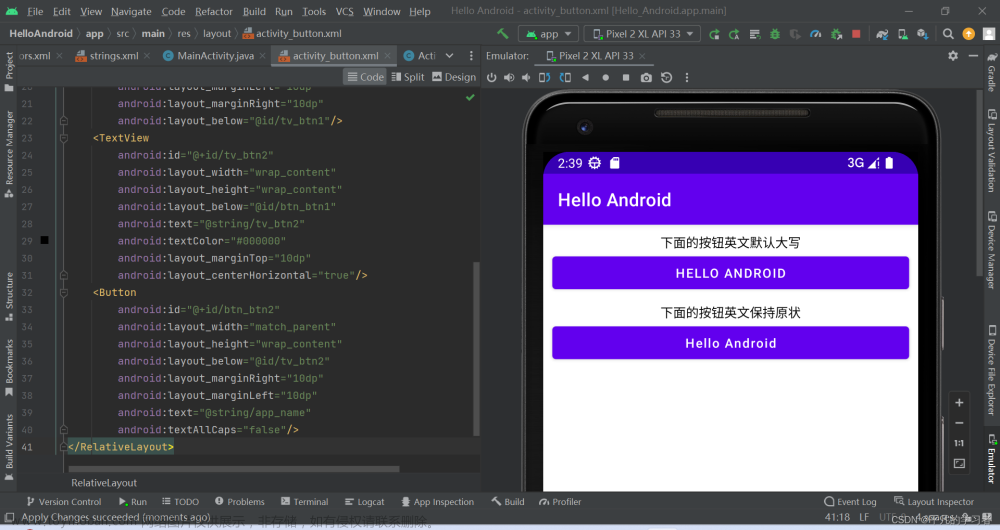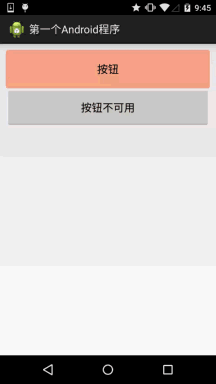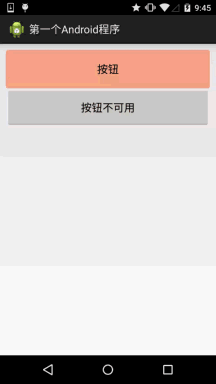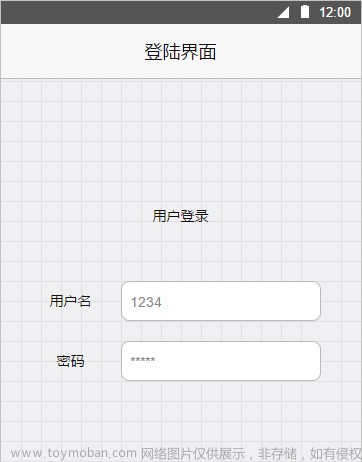一.EditText
1.主要属性
| 1. android : hint | 输入提示 |
| 2. android : textColorHint | 输入提示文字的颜色 |
| 3. android : inputType | 输入类型 |
| 4. android : drawableXxxx | 在输入框的指定方位添加图片 |
| 5. android : drawablePadding | 设置图片与输入内容的间距 |
| 6. android : paddingxxxx | 设置内容与边框的间距 |
| 7. android : background | 背景色 |

<EditText
android:hint="请输入用户名"
android:textColorHint="#95a1aa"
android:inputType="phone"
android:layout_width="200dp"
android:layout_height="100dp"/>
<EditText
android:hint="请输入密码"
android:textColorHint="#95a1aa"
android:inputType="textPassword"
android:layout_width="200dp"
android:layout_height="100dp"/>1.1.android : hint在未输入时才会显示,当输入后不在提示


1.2EditText继承于TextView,TextView有的EditText基本上也能设置

2.获取EditText输入的数据,通过按钮点击实现
在Mainactivity.java中
private EditText et;
Button btn_1 = findViewById(R.id.btn_1);
et = findViewById(R.id.et);
btn_1.setOnClickListener(new View.OnClickListener() {
@Override
public void onClick(View view) {
String text = et.getText().toString();
Log.e("led", "输入的内容: " +text);
}
});在activity_main.xml中,写下
<EditText
android:hint="请输入密码"
android:textColorHint="#95a1aa"
android:inputType="textPassword"
android:drawableLeft="@drawable/baseline_person_24"
android:drawablePadding="20dp"
android:paddingLeft="20dp"
android:background="@color/white"
android:layout_width="200dp"
android:layout_height="100dp"/>
<Button
android:id="@+id/btn_1"
android:text="获取用户名"
android:layout_width="wrap_content"
android:layout_height="wrap_content"/>
此时点击按钮后,在运行处会看到,极为成功实现

二.ImageView控件
1.主要属性
| 1. android : src | 设置图片资源 |
| 2. android : scaleType | 设置图片缩放类型 |
| 3. android : maxHeight | 最大高度 |
| 4. android : maxWidth | 最大宽度 |
| 5. android : adjustViewBounds | 调整 View 的界限 |
2.缩放类型
| 1.fitStart | 保持宽高比缩放图片,直到较长的边与 Image 的边长相等,缩放完成后将图片放在 ImageView 的左上角 |
| 2. fitCenter | 默认值,同上,缩放后放于中间 |
| 3. fitEnd | 同上,缩放后放于右下角 |
| 4.fitXY | 对图像的横纵方向进行独立缩放,使得该图片完全适应 ImageView ,但是图片的宽高比可能会发生改变 |
| 5. center | 保持原图的大小,显示在 ImageView 的中心。当原图的 size 大于 ImageView 的 size ,超过部分裁剪处理。 |
| 6.centerCrop | 保持宽高比缩放图片,直到完全覆盖 ImageView ,可能会出现图片的显示不完全 |
| 7.centerinstde | 保持宽高比缩放图片,直到 ImageView 能够完全地显示图片 |
| 8. matrix | 不改变原图的大小,从 ImageView 的左上角开始绘制原图,原图超过 ImageView 的部分作裁剪处理 |
maxHeight和maxWidth要结合adjustViewBounds才可实现
<ImageView
android:src="@drawable/ceshi"
android:scaleType="centerInside"
android:layout_width="200dp"
android:layout_height="200dp"
android:maxHeight="200dp"
android:maxWidth="200dp"
android:adjustViewBounds="true"
/>
三.控件ProgressBar
1.常用属性详解
| 1. android : max : | 进度条的最大值 |
| 2. android : progress : | 进度条已完成进度值 |
| 3. android : indeterminate : | 如果设置成 true ,则进度条不精确显示进度 |
| 4.style="? android : attr / progressBarStyleHorizontal " | 水平进度条 |
2.实现点击按钮加载消失
<ProgressBar
android:id="@+id/pb"
android:layout_width="wrap_content"
android:layout_height="wrap_content"/>
<Button
android:text="显示隐藏进度条"
android:onClick="leoClick"
android:layout_width="wrap_content"
android:layout_height="wrap_content"/>在MainActivity.java中:
private ProgressBar progressBar;
@Override
protected void onCreate(Bundle savedInstanceState) {
super.onCreate(savedInstanceState);
setContentView(R.layout.activity_main);
progressBar = findViewById(R.id.pb);
}
public void leoClick(View view){
if (progressBar.getVisibility() == view.GONE) {
progressBar.setVisibility(View.VISIBLE);
}else {
progressBar.setVisibility(View.GONE);
}
}此时实现的功能如下:

点击后就会消失
3.实现点击按钮,下载进度条显示
<ProgressBar
android:id="@+id/pb2"
style="?android:attr/progressBarStyleHorizontal"
android:max="100"
android:layout_width="300dp"
android:layout_height="wrap_content"/>
<Button
android:text="模拟下载"
android:onClick="load"
android:layout_width="wrap_content"
android:layout_height="wrap_content"/>
在MainActivity.java中:
@Override
protected void onCreate(Bundle savedInstanceState) {
super.onCreate(savedInstanceState);
setContentView(R.layout.activity_main);
progressBar = findViewById(R.id.pb2);
}
public void load(View view) {
int progress = progressBar.getProgress();
progress += 10;
progressBar.setProgress(progress);
}此时运行结束后

也可以使进度条不显示
使用android:indeterminate="true"
即可实现文章来源:https://www.toymoban.com/news/detail-723982.html
 文章来源地址https://www.toymoban.com/news/detail-723982.html
文章来源地址https://www.toymoban.com/news/detail-723982.html
到了这里,关于Android开发——控件EditText, 2.获取EditText输入的数据,通过按钮点击实现,ImageView控件,缩放类型,控件ProgressBar,常用属性详解,进度条设置的文章就介绍完了。如果您还想了解更多内容,请在右上角搜索TOY模板网以前的文章或继续浏览下面的相关文章,希望大家以后多多支持TOY模板网!